Come creare una calcolatrice personalizzata in WordPress
Pubblicato: 2021-12-28Vuoi creare una calcolatrice personalizzata in WordPress?
Forse desideri che gli utenti siano in grado di calcolare qualcosa su una pagina di destinazione o desideri utilizzare il calcolatore come strumento per generare più lead per la tua attività.
In questo articolo, ti mostreremo come creare facilmente una calcolatrice personalizzata in WordPress.
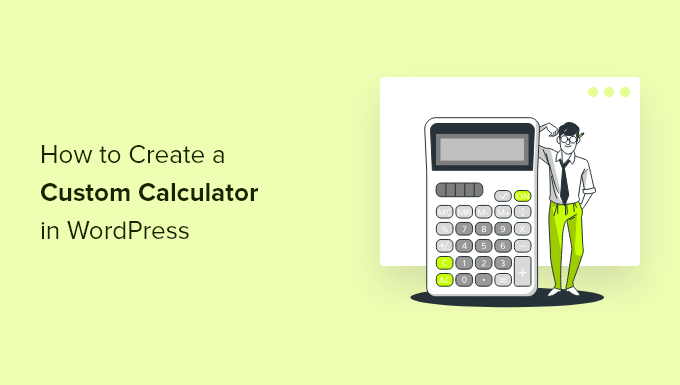
Perché aggiungere una calcolatrice personalizzata in WordPress?
L'aggiunta di una calcolatrice personalizzata al tuo sito Web WordPress consente ai tuoi utenti di calcolare rapidamente le cose senza lasciare il tuo sito Web.
Ad esempio, su un blog WordPress di salute e fitness, puoi aggiungere un calcolatore dell'IMC che consente agli utenti di calcolare rapidamente l'IMC, in modo che sappiano quale piano di abbonamento o prodotto acquistare.
Allo stesso modo, puoi utilizzare calcolatrici personalizzate per calcolare un mutuo, i pagamenti dell'auto, le configurazioni dei prodotti, gli interessi sui prestiti e altro ancora.
I calcolatori personalizzati possono anche essere uno strumento utile per generare lead sul tuo sito web. Ad esempio, puoi chiedere agli utenti di fornire i loro indirizzi e-mail per ricevere i risultati personalizzati dello strumento calcolatrice inviati alla loro casella di posta.
Detto questo, diamo un'occhiata a come creare facilmente una calcolatrice personalizzata in WordPress.
Creazione di un calcolatore personalizzato in WordPress
Il modo migliore per creare un calcolatore personalizzato per il tuo sito Web è utilizzare Formidable Forms. È il miglior plugin per calcolatrice WordPress sul mercato e il modo più semplice per creare qualsiasi tipo di modulo avanzato.
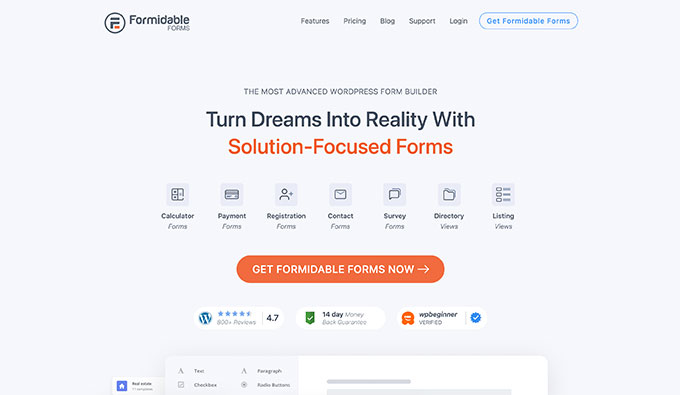
La prima cosa che devi fare è installare e attivare il plug-in Formidable Forms. Per maggiori dettagli, consulta la nostra guida passo passo su come installare un plugin per WordPress.
Dopo l'attivazione, dovrai installare la versione gratuita del plugin chiamato Formidable Forms Lite. Questa versione gratuita fornisce le basi di base per le funzionalità avanzate del plugin.
Successivamente, è necessario visitare la pagina Formidable Forms »Global Settings per inserire la chiave di licenza del plug-in. Puoi trovare queste informazioni sotto il tuo account sul sito Web di Formidable Forms.
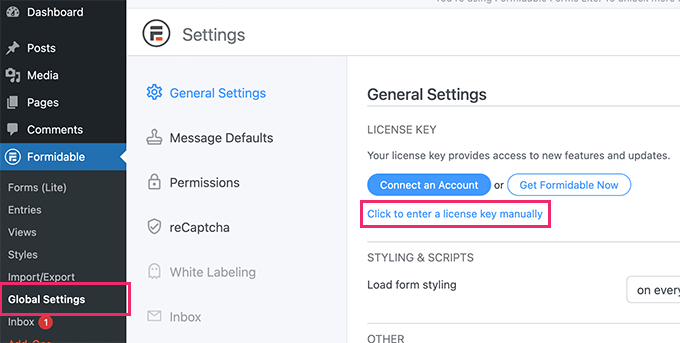
Ora sei pronto per creare la tua prima calcolatrice personalizzata per il tuo sito web.
Vai semplicemente alla pagina Formidabile »Moduli e fai clic sul pulsante Aggiungi nuovo.
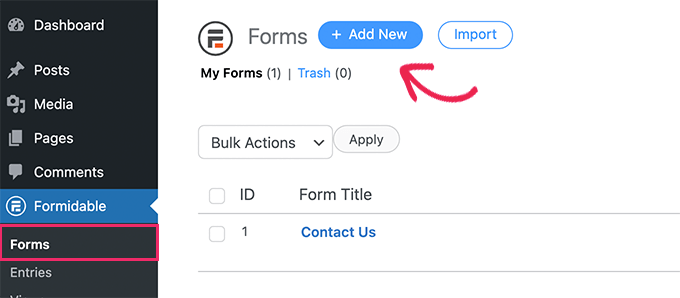
Verrà visualizzato un elenco di modelli di modulo disponibili tra cui scegliere.
Nella casella di ricerca, digita "Calcolatrice" e seleziona la categoria "Calcolatrice".
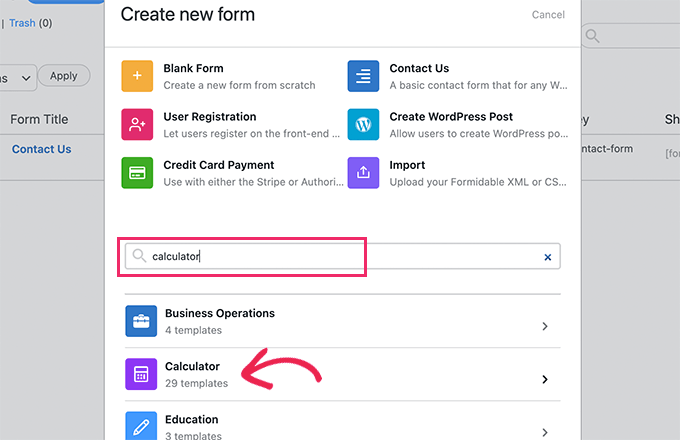
Verrà visualizzato un elenco di modelli di calcolatrice tra cui scegliere. Formidable Forms viene fornito con una serie di calcolatrici personalizzate comunemente utilizzate.
Basta fare clic per selezionare e quindi fare clic sul pulsante Aggiungi per utilizzare quel modulo. Per il bene di questo tutorial, creeremo un calcolatore del ROI (calcolatore del ritorno sull'investimento).
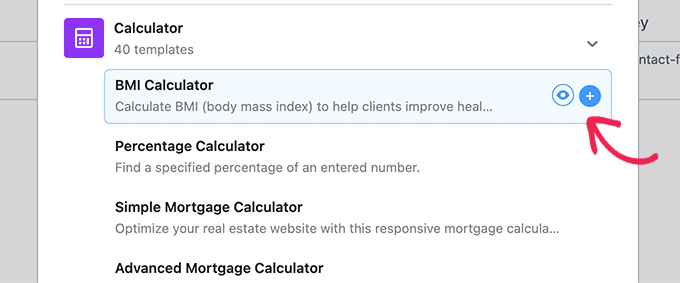
Il plug-in caricherà l'interfaccia del generatore di moduli di Formidable Forms con il modello di calcolatrice che hai selezionato.
Da qui, puoi semplicemente puntare e fare clic per personalizzare il campo del modulo amy, se necessario. È possibile fare clic su un campo per modificarne l'etichetta e le proprietà.
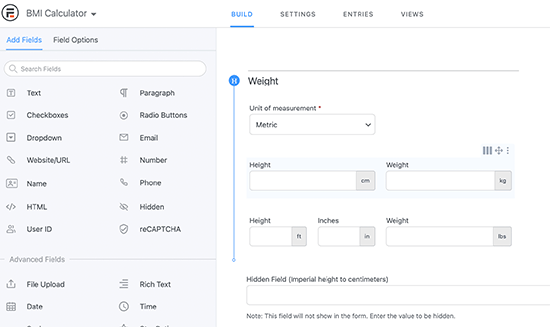
Puoi anche aggiungere nuovi campi dalla colonna di sinistra semplicemente trascinando e rilasciando il campo.
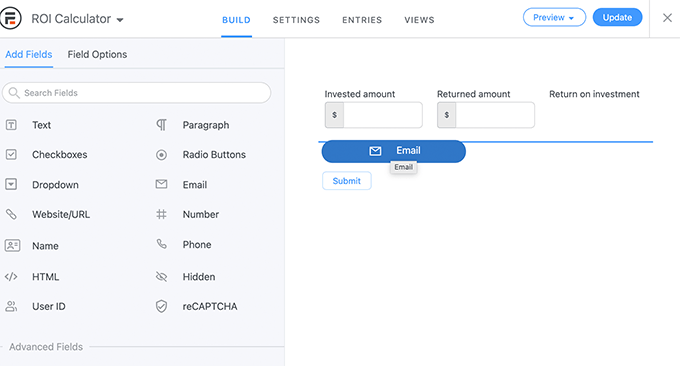
Una volta che sei soddisfatto dei campi del modulo, puoi semplicemente fare clic sul pulsante "Aggiorna" nell'angolo in alto a destra dello schermo.
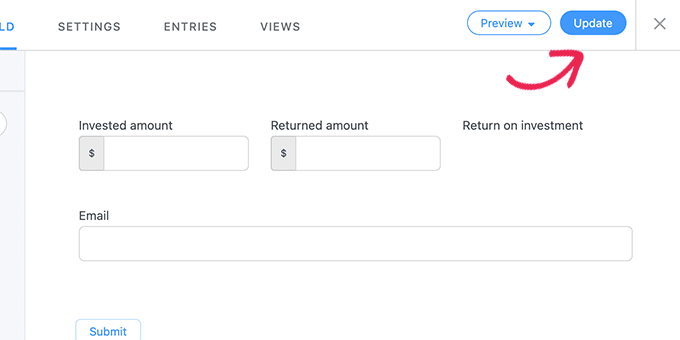
Il tuo modulo calcolatrice personalizzato è ora pronto e puoi aggiungerlo a qualsiasi post o pagina di WordPress sul tuo sito web.
Modifica semplicemente un post/pagina esistente o crea una pagina vuota. Nella schermata dell'editor di contenuti, devi aggiungere il blocco Formidable Forms alla tua pagina.

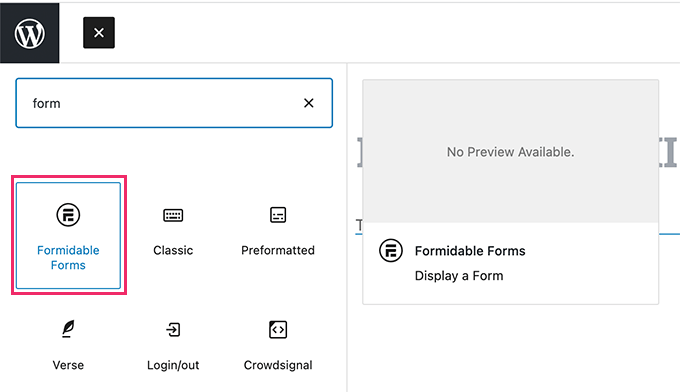
Dopo aver aggiunto il blocco, puoi semplicemente fare clic sul menu a discesa nelle impostazioni del blocco e selezionare il modulo Calcolatore ROI.
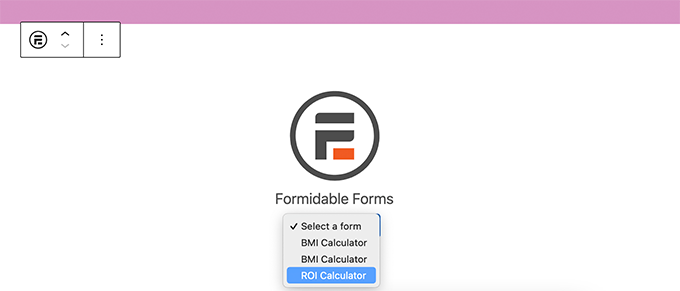
Il blocco Formidable Forms ora recupererà e visualizzerà l'anteprima del modulo della calcolatrice all'interno dell'editor di blocchi di WordPress.
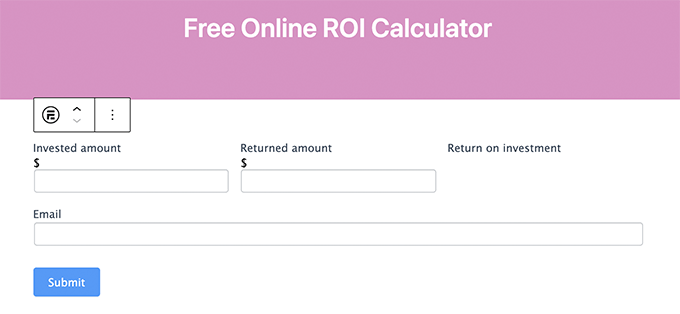
Ora puoi continuare a modificare la tua pagina o salvarla e pubblicarla sul tuo sito web.
Una volta terminato, puoi visitare la pagina in una nuova scheda del browser per vedere la tua calcolatrice in azione.
Personalizzazione del modulo della calcolatrice in WordPress
Puoi sempre personalizzare qualsiasi calcolatrice che crei con Formidable Forms. Semplicemente, vai alla pagina Formidabile »Moduli e fai clic sul pulsante Modifica per cambiare il modulo della calcolatrice.
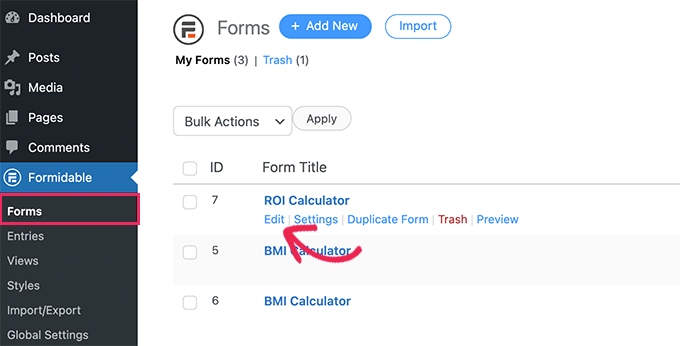
Eventuali modifiche apportate al modulo verranno visualizzate automaticamente su qualsiasi post o pagina in cui è stato aggiunto questo modulo sul sito Web.
Visualizzazione delle voci del modulo della calcolatrice
Formidable Forms salva automaticamente le voci dei moduli della calcolatrice nel database di WordPress.
Puoi facilmente visualizzare tutti i calcoli eseguiti dagli utenti visitando la pagina Formidable »Voci .
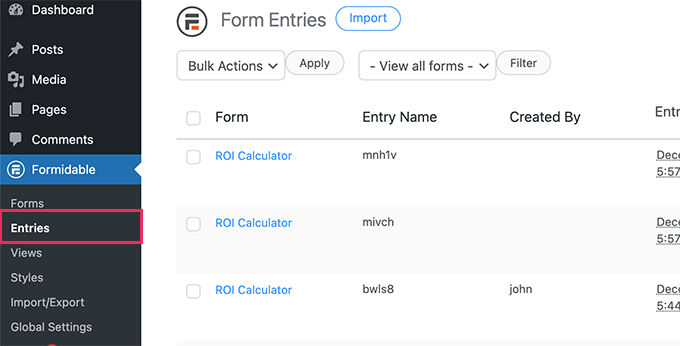
Da qui è possibile cliccare sulle singole voci per visualizzare i dati inseriti dagli utenti.
In alternativa, puoi anche filtrare le voci in base a un modulo di calcolatrice specifico per visualizzare i dati di tutte le voci in un formato tabella.
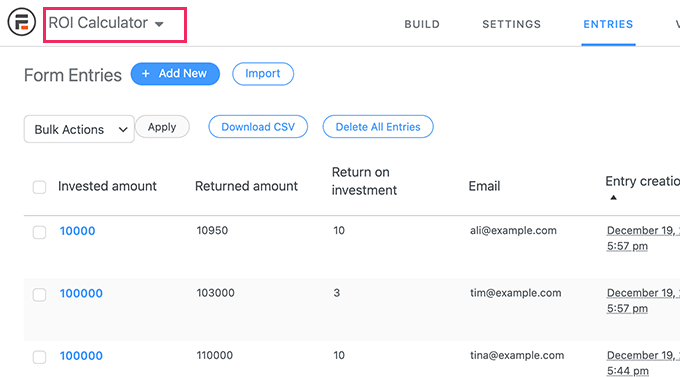
Da qui, puoi anche scaricare tutti i dati della calcolatrice in formato CSV e visualizzarli nel software per fogli di calcolo.
Hai bisogno di ulteriori approfondimenti? Passa alla scheda Rapporti per le voci del modulo e sarai in grado di vedere grafici e grafici dettagliati per la calcolatrice.
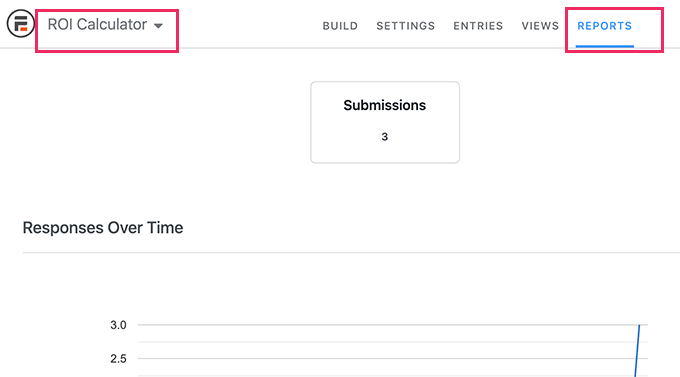
Ad esempio, nel nostro rapporto sul calcolatore del ROI, possiamo vedere la percentuale media del ROI inviata dagli utenti.
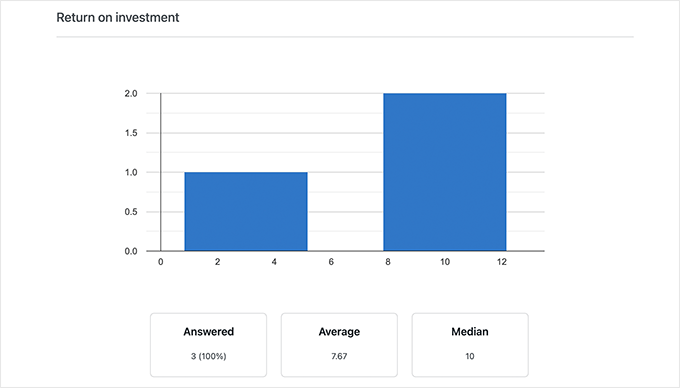
Questi grafici forniscono informazioni rapide su come gli utenti interagiscono con i calcolatori sul tuo sito Web e sulla media delle risposte. Puoi quindi utilizzare queste informazioni per adattare i tuoi contenuti alle esigenze del tuo pubblico.
Cattura lead con la tua calcolatrice personalizzata
Formidable Forms rende semplicissimo aggiungere calcolatori clienti in WordPress e collegarlo al tuo servizio di email marketing.
Tuttavia, dovrai comunque spingere gli utenti a utilizzare la calcolatrice, acquisire lead e aumentare le vendite.
È qui che entra in gioco OptinMonster. È il miglior software di generazione di lead sul mercato e ti consente di convertire facilmente i visitatori del sito Web in abbonati e clienti.
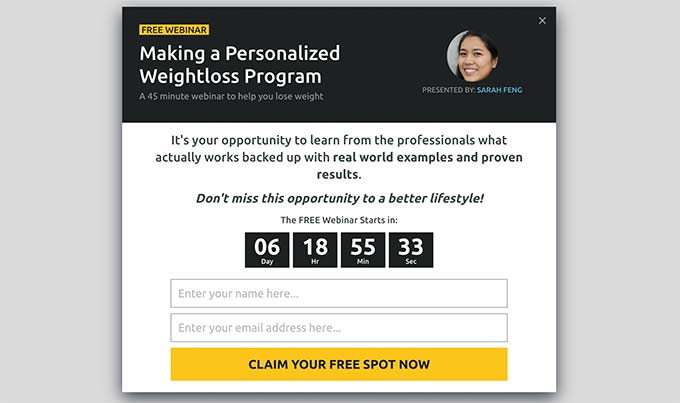
Viene fornito con strumenti come popup lightbox, popup slide-in, timer per il conto alla rovescia, banner di intestazione e piè di pagina e altro ancora. Tutti loro ti aiutano a spingere gli utenti a utilizzare le tue calcolatrici personalizzate.
OptinMonster include anche potenti regole di targeting e opzioni di personalizzazione per mostrare agli utenti i messaggi mirati al momento giusto.
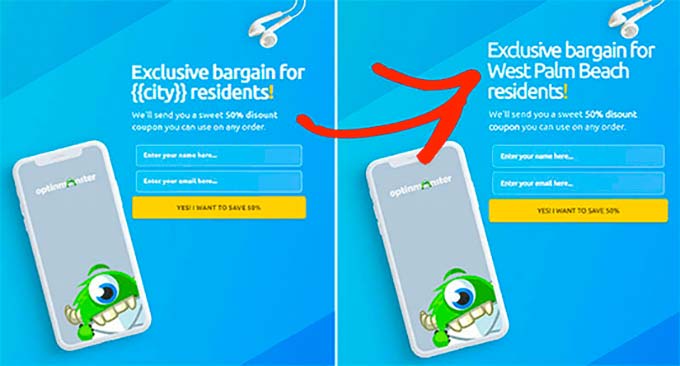
Ci auguriamo che questo articolo ti abbia aiutato ad aggiungere una calcolatrice personalizzata in WordPress. Potresti anche voler consultare la nostra guida sui migliori servizi telefonici aziendali o vedere i nostri suggerimenti su come monitorare le conversioni in WordPress.
Se ti è piaciuto questo articolo, iscriviti al nostro canale YouTube per i tutorial video di WordPress. Ci trovate anche su Twitter e Facebook.
